Google uzdevumi ir pabeiguši Gmail Labs gandrīz pirms četriem gadiem, bet vai jūs tiešām esat apskatījuši, ko tā var darīt? Tā ir taisnība, ka daļa no tās apelācijas sūdzības ir vienkāršs, tomēr, ja neesat veikuši dziļāku ieskatu tās funkcijās, jūs varētu izlaist dažus lieliskus rīkus savu uzdevumu organizēšanai. Šeit ir daži padomi par to, kā iegūt vislabāko no Google uzdevumiem pakalpojumā Gmail:
1. Ātri nokļūt uzdevumos. Tastatūras īsinājumtaustiņš G, kam seko K, ātri atver uzdevumus pakalpojumā Gmail. Ja uzdevumi jau ir atvērti, īsceļš pārvietos kursoru uz uzdevumiem. Atcerieties, ka, lai darbotos Gmail tastatūras īsceļi, tie vispirms ir jāiespējo iestatījumos.
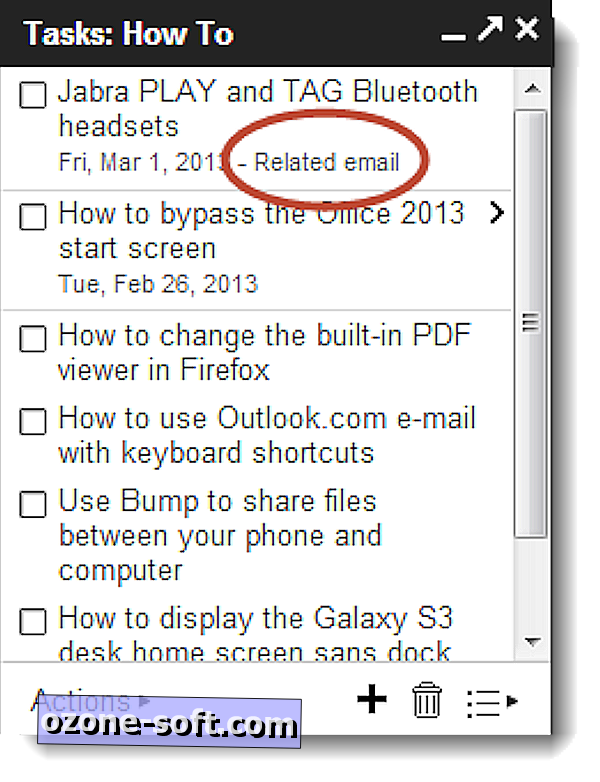
2. Pievienot uzdevumam saistīto e-pastu. Ja vēlaties izveidot uzdevumu, pamatojoties uz saņemto e-pastu, varat sasaistīt šo e-pastu uzdevumā, uz kuru vēlaties atsaukties. Lai pievienotu saistīto e-pastu, atveriet ziņojumu, pēc tam dodieties uz pogas Vēl, pēc tam atlasiet "Pievienot uzdevumiem". Varat arī izmantot tastatūras īsceļu, Shift + T. Kad e-pasts ir pievienots uzdevumam, varat jebkurā laikā noklikšķināt uz saites un atvērt e-pastu.
3. Izmantojiet vairākus uzdevumu sarakstus. Izveidojiet vairākus uzdevumu sarakstus, lai saglabātu savus uzdevumus pēc kategorijas. Noklikšķiniet uz pogas Pārslēgt sarakstu apakšējā labajā stūrī, pēc tam atlasiet "Jauns saraksts". Saglabājiet vienu ar darbu saistītu uzdevumu veikšanai un otru personiskiem uzdevumiem.
4. Pievienojiet informāciju, piemēram, termiņu. Jūs varat saglabāt savu uzdevumu sarakstu ļoti vienkāršs, bet pievienojot termiņu un dažus papildu datus, saraksts var būt noderīgāks. Atlasiet uzdevumu, pēc tam noklikšķiniet uz labā leņķa kronšteina ( > ), lai rediģētu detaļas vai izmantotu tastatūras īsceļu, Shift + Enter . Pievienojot termiņu, uzdevums tiks parādīts arī jūsu Google kalendārā.
5. Izdrukājiet vai nosūtiet e-pastu visam uzdevumu sarakstam. Ja jūs plaši izmantojat Google uzdevumus, jūsu saraksts, iespējams, ir diezgan garš. Laiku pa laikam var būt vieglāk aplūkot visu sarakstu, izdrukājot to vai nosūtot to pa e-pastu. Dodieties uz Darbības, pēc tam atlasiet "E-pasta uzdevumu saraksts" vai "Drukāt uzdevumu sarakstu".
6. Uznirstošie uzdevumi uz savu logu. Uzdevumu logs ir diezgan mazs, un Gmail iekšpusē iekļūšana var būt šķērslis. Lai pārtrauktu uzdevumus no Gmail un savā logā, noklikšķiniet uz uznirstošās bultiņas uzdevumu loga augšējā labajā stūrī.
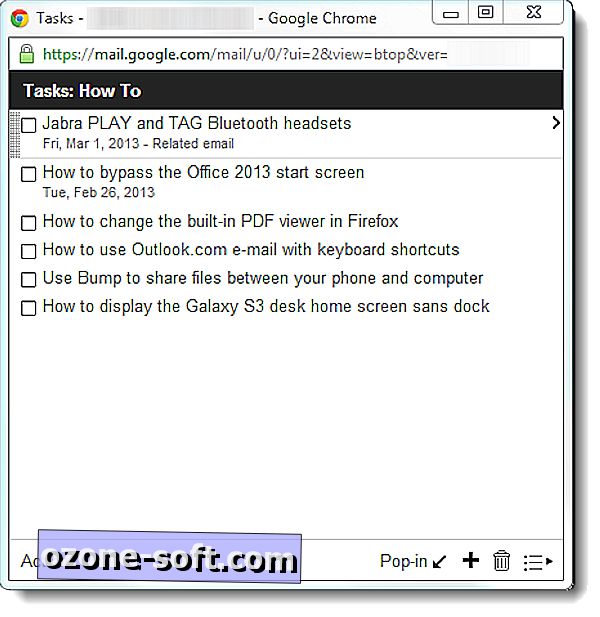
7. Ekrāna lasītāju draudzīga versija. Google uzdevumu lasītājiem draudzīgu versiju var piekļūt vietnē //mail.google.com/tasks/m.













Atstājiet Savu Komentāru